
网页浏览 占存:247.46MB 时间:2016-11-23
软件介绍: 是微软与Win10同步推出的一款新版。Microsoft Edge浏览器功能很全面,不仅内置微软Contana,可...
近日有一些小伙伴咨询小编Microsoft Edge浏览器怎么显示历史记录按钮?下面就为大家带来了Microsoft Edge浏览器显示历史记录按钮的方法,有需要的小伙伴可以来了解了解哦。
第一步:打开Microsoft Edge浏览器后,点击右侧的三个点的按钮。
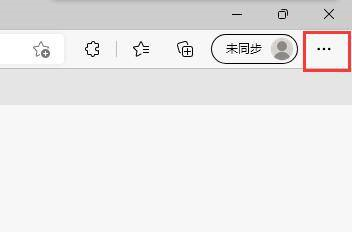
第二步:打开下拉列表菜单选项框中,点击设置。
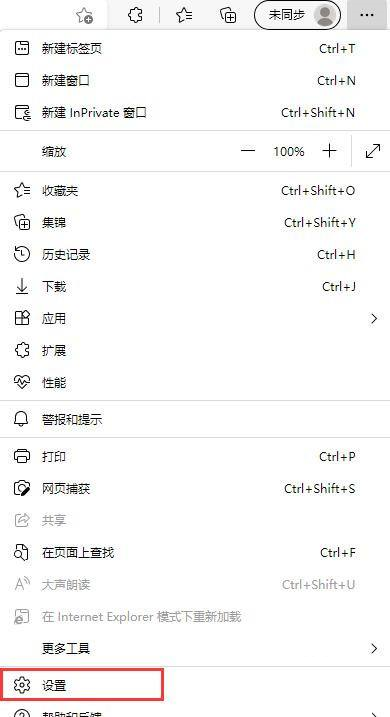
第三步:打开设置页面,在左侧菜单中点击外观选项。
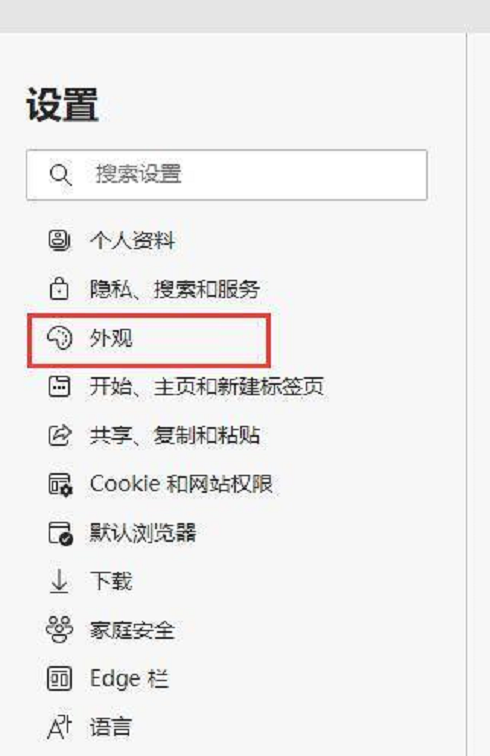
第四步:右侧的外观设置页面中,点击历史记录右侧的开关按钮。
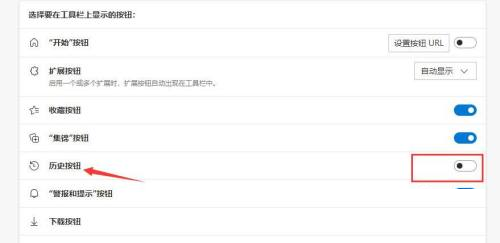
第五步:打开历史记录按钮开关,即可在浏览器工具栏中显示历史记录按钮了。
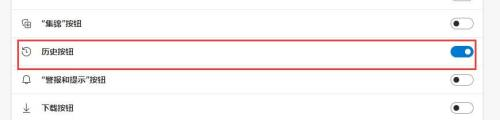
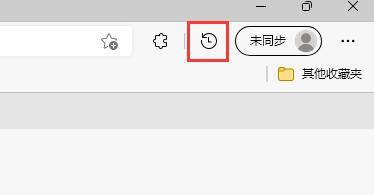
以上就是小编给大家带来的Microsoft Edge浏览器怎么显示历史记录按钮的全部内容,希望能够帮助到大家哦。